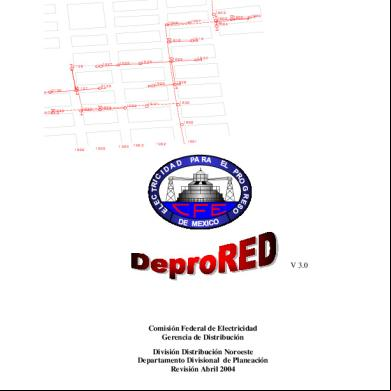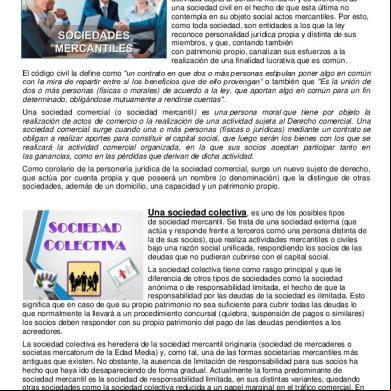Cfe - Manual Facel 61x4m
This document was ed by and they confirmed that they have the permission to share it. If you are author or own the copyright of this book, please report to us by using this report form. Report r6l17
Overview 4q3b3c
& View Cfe - Manual Facel as PDF for free.
More details 26j3b
- Words: 2,866
- Pages: 27
Facel – Manual de Operació n Bienvenido a Facel, su programa para la emisión y recepción de documentos electrónicos. 1. Ingreso al sistema: 1.1. Accesando a la página de Facel: Ingrese a internet desde su navegador favorito (Google Chrome, Explorer, etc.). Si ya tiene una cuenta activa en Facel digite: https://facelcr.com, de lo contrario si solo desea explorar el sistema antes de adquirir un plan de facturación electrónica digite https://test.facelcr.com. Seguidamente se le solicitaran el y la contraseña para ingresar al sistema.
1.2. Ingresando el y Contraseña: Digite su y Contraseña. Para modo de pruebas digite “[email protected]” como y en la contraseña digite “pruebas123” y pulse el botón “Ingresar”.
1.3. Seleccionando una Cuenta (Compañía): Una vez digitado el y la contraseña se le solicitará la cuenta o compañía con la cual desea trabajar. Seleccione la cuenta dando Clic en el botón con el Check.
1
1.4. Gráficos de la Semana: una vez ingresado al sistema se mostrarán los gráficos de ventas de la semana. 1.5. Accesando el Menú: si está usando un celular para la generación de documentos electrónicos, el menú se encuentra en la parte superior derecha y se representa por 3 rayitas horizontales. De clic sobre el menú para acceder a las opciones del sistema.
2
2. ¿Cómo hacer una factura? Al dar clic sobre la opción “Facturas” se muestra un listado de las facturas realizadas con el número, fecha, cliente, monto, saldo, estado y un botón de opciones.
De clic sobre el botón “Agregar” para hacer una factura.
3
2.1. Selección de Cliente: primero debemos seleccionar el cliente. Existen tres maneras de seleccionar el cliente: 2.1.1. Digitar parte del nombre del cliente y luego darle clic sobre el nombre cuando aparezca.
2.1.2. Dar clic en el botón con la lupa y luego seleccionarlo de la lista dando clic en el botón de la derecha del nombre con el símbolo “+”
4
2.1.3. Para crear un cliente nuevo sin salirse de esta ventana de clic en el botón que está a la par de la lupa y tiene una punta de flecha apuntando hacia abajo. Esto permite digitar la información de un nuevo cliente.
Digite toda la información solicitada como nombre, tipo de identificación (Cédula Física, Cedula Jurídica, DIMEX, NITE, Extranjero), Teléfono, Email, etc. Una vez que tengamos el cliente por cualquier de las formas anteriores, bajamos y podemos seleccionar si es de “Crédito o Contado”, la “Moneda” y el “Tipo de Pago”. Para seleccionar el producto se puede proceder igual que con el cliente.
5
2.2. Otros: una vez seleccionado el cliente podemos seleccionar otras opciones. 2.2.1. Crédito/Contado: Seleccione la opción que desee dando clic. 2.2.2. Moneda: para seleccionar la moneda en que se generará la factura.
Seleccione la moneda en que se generará la factura dando clic sobre el nombre de la moneda. 2.2.3. Tipo de Pago: para seleccionar el tipo de pago.
Seleccione el tipo de pago dando clic sobre el nombre. 2.3. Selección de Producto: a continuación, debemos seleccionar el producto. Existen tres maneras de seleccionar el producto: 6
2.3.1. Digitar parte del nombre del producto y luego darle clic sobre el nombre cuando aparezca.
De clic sobre el nombre del producto para seleccionarlo. 2.3.2. Dar clic en el botón con la lupa y luego seleccionar el producto de la lista dando clic en el botón de la derecha del precio con el símbolo “+”
2.3.3. Para crear un producto nuevo sin salirse de esta ventana de clic en el botón que está a la par de la lupa y tiene una punta de flecha apuntando hacia abajo. Esto permite digitar la información de un nuevo producto.
7
Digite toda la información solicitada como “Cantidad”, “Nombre”, “Precio”, “Impuestos”, etc. Una vez que tengamos el producto por cualquier de las formas anteriores, debemos dar clic en el botón con el símbolo “+” para agregar la línea de producto a la factura. Si queremos agregar otro producto repetimos el proceso anterior.
Por último, debemos dar clic en el botón “Registrar” para emitir la factura electrónica. Al hacerlo el sistema tardará unos segundos mientras valida, genera y envía los documentos electrónicos tanto a Hacienda como al cliente. Una vez recibida la respuesta de Hacienda se mostrará un mensaje y se descargará el pdf por si lo desea imprimir. 8
Para hacer otra factura repita el proceso a partir del punto “1.5. al Menú” . 2.4. Opciones de Factura Generada: al dar clic sobre la opción “Facturar” se muestra un listado con las facturas emitidas.
A la derecha de cada una de las facturas emitidas se muestra un botón con el dibujo de un ojo. Al darle clic se despliega un listado de opciones.
9
2.4.1. Anular con Nota de Crédito: esta opción permite la “anulación” de una factura mediante una nota de crédito.
a. Modificar Datos del Cliente: si desea modificar algún dato del cliente de clic en el botón con la flecha hacia abajo.
10
Modifique los datos que desee y baje hasta llegar a la sección de Detalle.
Digite una nota para justificar la anulación y de clic en el botón “Registrar” para generar y enviar el documento. 2.4.2. Descargar PDF: de clic en esta opción para descargar el PDF o representación gráfica. 2.4.3. Descargar XML Aprobado: de clic en esta opción para descargar el XML aprobado por Hacienda. 2.4.4. Reenviar Documento: de clic en esta opción para reenviar el documento al mismo correo o a otros correos.
11
Si desea reenviar el documento a otro correo de clic en el botón con el símbolo “+” y digite el “Nombre” y ”Correo electrónico”. Para eliminar un correo de la lista de clic en el botón con el símbolo “-” que aparece a la derecha del correo. 2.4.5. Descargar XML Respuesta Hacienda: de clic en esta opción para descargar el XML con la respuesta de aprobación o rechazo por parte de Hacienda. 3. Proformas: De clic sobre la opción “Proformas” para generar una proforma. Esta opción despliega un listado de las proformas realizadas con el número, fecha, cliente, monto, estado y un botón de opciones.
De clic sobre el botón “Agregar” para hacer una proforma. 3.1. Selección de Cliente: primero debemos seleccionar el cliente. Existen dos maneras de seleccionar el cliente: a. Digitar parte del nombre del cliente y luego darle clic sobre el nombre cuando aparezca.
12
b. Dar clic en el botón con la lupa y luego seleccionarlo de la lista dando clic en el botón de la derecha del nombre con el símbolo “+”
Una vez que tengamos el cliente por cualquier de las formas anteriores, bajamos y podemos seleccionar otras opciones. Para seleccionar el producto se puede proceder igual que con el cliente. 3.2. Otros: una vez seleccionado el cliente podemos seleccionar otras opciones. a. Días de vigencia: Seleccione la opción que desee dando clic. b. Moneda: para seleccionar la moneda en que se generará la proforma.
13
Seleccione la moneda en que se generará la proforma dando clic sobre el nombre de la moneda. Seleccione el tipo de pago dando clic sobre el nombre. 3.3. Selección de Producto: a continuación, debemos seleccionar el producto. Existen tres maneras de seleccionar el producto: a. Digitar parte del nombre del producto y luego darle clic sobre el nombre cuando aparezca.
De clic sobre el nombre del producto para seleccionarlo.
14
b. Dar clic en el botón con la lupa y luego seleccionar el producto de la lista dando clic en el botón de la derecha del precio con el símbolo “+”
c. Para crear un producto nuevo sin salirse de esta ventana de clic en el botón que está a la par de la lupa y tiene una punta de flecha apuntando hacia abajo. Esto permite digitar la información de un nuevo producto.
Digite toda la información solicitada como “Cantidad”, “Nombre”, “Precio”, “Impuestos”, etc.
15
Una vez que tengamos el producto por cualquier de las formas anteriores, debemos dar clic en el botón con el símbolo “+” para agregar la línea de producto a la proforma. Si queremos agregar otro producto repetimos el proceso anterior.
Por último, debemos dar clic en el botón “Registrar” para emitir la proforma. Al hacerlo el sistema tardará unos segundos mientras valida, genera y envía el documento en formato PDF al cliente. Seguidamente se descargará el pdf por si lo desea imprimir. Para hacer otra proforma repita seleccione el menú como se muestra en el punto “1.5. al Menú” y después repita los pasos del 3 hasta aquí. 4. Recibos De clic sobre la opción “Recibos” para realizar un abono o cancelación de una factura de crédito. Esta opción despliega un listado de los recibos realizados con el número, factura, fecha, cliente, monto y estado.
16
Anote el número de la factura a la que va a aplicarle un abono o la cancelación luego de clic sobre el botón “Agregar” para hacer el recibo.
Digite el número de la factura que va a abonar o cancelar y de clic sobre el botón con la lupa. Entonces se mostrará la información de la factura a abonar.
17
4.1. Modificar datos del cliente: si desea cambiar algún dato del cliente de clic sobre el botón con la flecha hacia abajo.
Realice las modificaciones que desee. 4.2. Agregar correos adicionales: para enviar el recibo a un correo adicional de clic sobre el botón con el dibujo de la carta.
18
De clic sobre el botón con el símbolo “+” y agregue los correos a los que desea que les llegue el recibo. Si quiere eliminar algún correo de clic sobre el botón con el símbolo “-“ que esta a la derecha del correo no deseado. 4.3. Otros: una vez seleccionado el cliente podemos seleccionar otras opciones. a. Moneda: Si desea cambiar la moneda en que hará el recibo de clic sobre la moneda actual y seleccione una moneda diferente. b. Tipo de Cambio: Digite el tipo de cambio para la moneda seleccionada. c. Tipo de Pago: Si desea seleccionar un tipo de pago diferente de clic sobre el tipo de pago actual y seleccione uno diferente.
Por último, digite el monto del abono y de clic en el botón “Registrar” para emitir el recibo. Al hacerlo el sistema tardará unos segundos mientras valida, genera y envía el documento en formato PDF al cliente. Seguidamente se descargará el pdf por si lo desea imprimir. Para hacer otro recibo seleccione el menú como se muestra en el punto “1.5. al Menú” y después repita los pasos del 4 hasta aquí. 5. Notas Crédito
19
De clic sobre la opción “Nota Crédito” para realizar una nota de crédito aplicable a una factura de crédito. Esta opción despliega un listado de nota de crédito realizadas con el número, factura, fecha, cliente, monto y estado.
Anota el número de la factura a la que desea aplicarle la nota de crédito y de clic sobre el botón “Agregar”.
20
Digite el número de la factura a la que va a aplicarle la nota de crédito y de clic sobre el botón con la lupa. Entonces se mostrará la información de la factura.
5.1. Modificar datos del cliente: si desea cambiar algún dato del cliente de clic sobre el botón con la flecha hacia abajo.
Realice las modificaciones que desee. 5.2. Agregar correos adicionales: para enviar el recibo a un correo adicional de clic sobre el botón con el dibujo de la carta. 21
De clic sobre el botón con el símbolo “+” y agregue los correos a los que desea que les llegue el recibo. Si quiere eliminar algún correo de clic sobre el botón con el símbolo “-“ que está a la derecha del correo no deseado. Por último, de clic en el botón “Reenviar” para reenviar el documento a los correos indicados. Por último, baje hasta la sección de “Detalle” y digite una nota para justificar la nota de crédito y de clic en el botón “Registrar” para emitir el documento. Al hacerlo el sistema tardará unos segundos mientras valida, genera y envía el documento electrónico a Hacienda y al cliente junto con la representación gráfica (PDF). Seguidamente se descargará el “PDF” por si lo desea imprimir. Para hacer otra nota de crédito seleccione el menú como se muestra en el punto “1.5. al Menú” y después repita los pasos del 5 hasta aquí. 6. Notas Débito De clic sobre la opción “Nota Débito” para realizar una nota de débito aplicable a una factura. Esta opción despliega un listado de las notas de débito realizadas con el número, factura, fecha, cliente, monto y estado.
22
Anota el número de la factura a la que desea aplicarle la nota de crédito y de clic sobre el botón “Agregar”.
Digite el número de la factura a la que va a aplicarle la nota de débito y de clic sobre el botón con la lupa. Entonces se mostrará la información de la factura.
6.1. Modificar datos del cliente: si desea cambiar algún dato del cliente de clic sobre el botón con la flecha hacia abajo. 23
Realice las modificaciones que desee. 6.2. Agregar correos adicionales: para enviar el recibo a un correo adicional de clic sobre el botón con el dibujo de la carta.
De clic sobre el botón con el símbolo “+” y agregue los correos a los que desea que les llegue el recibo. Si quiere eliminar algún correo de clic sobre el botón con el símbolo “-“ que está a la derecha del correo no deseado. Por último, de clic en el botón “Reenviar” para reenviar el documento a los correos indicados. Por último, baje hasta la sección de “Detalle” y digite una nota para justificar la nota de débito y de clic en el botón “Registrar” para emitir el documento. Al hacerlo el sistema tardará unos segundos mientras valida, genera y envía el documento electrónico (XML) a Hacienda y al cliente junto con la representación gráfica (PDF). Seguidamente se descargará el “PDF” por si lo desea imprimir. Para hacer otra nota de débito seleccione el menú como se muestra en el punto “1.5. al Menú” y después repita los pasos del 6 hasta aquí.
24
7. Reportes Permite la generación de varios tipos de reportes. Para ver el menú de reportes de clic sobre la opción del menú “Reportes”.
Todos los reportes se pueden generar en 3 formatos dando clic sobre el botón que está a la derecha de la descripción de cada reporte (MS Excel, MS Word, PDF). 7.1. Listado de Documentos: permite la generación de un listado de todos los documentos emitidos en formato MS Excel, MS Word o PDF. Para generar el reporte de clic sobre el botón del formato que desee. 7.2. Ventas por Producto: permite la generación de un listado de las ventas por producto en formato MS Excel, MS Word o PDF. Para generar el reporte de clic sobre el botón del formato que desee. 7.3. Ventas por Producto por Cliente: permite la generación de un listado de las ventas por producto por cliente en formato MS Excel, MS Word o PDF. Para generar el reporte de clic sobre el botón del formato que desee 7.4. Listado de Documentos por Cliente: permite la generación de un listado de las ventas por producto en formato MS Excel, MS Word o PDF. Para generar el reporte de clic sobre el botón del formato que desee 7.5. Listado de Clientes con Saldo: permite la generación de un listado de clientes con el saldo a la fecha en formato MS Excel, MS Word o PDF. Para generar el reporte de clic sobre el botón del formato que desee. 7.6. Estado de Cuenta por Cliente: permite la generación de estado de cuenta del cliente especificado en formato MS Excel, MS Word o PDF. Para generar el reporte de clic sobre el botón del formato que desee. 7.7. Análisis de Antigüedad de Saldos: permite la generación de un reporte con los saldos vencidos a 30,60,90, etc. días en formato MS Excel, MS Word o PDF. Para generar el reporte de clic sobre el botón del formato que desee. 7.8. Listado de Vencimientos: permite la generación de un listado de las facturas vencidas a una fecha determinada en formato MS Excel, MS Word o PDF. Para generar el reporte de clic sobre el botón del formato que desee. 25
7.9. Tipos de Pago por Fecha: permite la generación de un listado de las ventas según tipo de pago (Efectivo, Tarjeta, etc.) en formato MS Excel, MS Word o PDF. Para generar el reporte de clic sobre el botón del formato que desee. 8. Recepción de Documentos Permite la recepción de documentos electrónicos de nuestros proveedores y genera la respuesta de “Aceptación”, “Rechazo” o “Aceptación Parcial” en formato electrónico “XML” y la envía automáticamente al proveedor. Para recibir un documento electrónico de clic en la opción del menú “Recepción”.
Para continuar de clic sobre el botón “Agregar”.
26
De clic sobre el botón “Seleccionar archivo” y seleccione el documento electrónico de su disco duro o cualquier medio de almacenamiento externo. Seleccione el “Tipo” de documento dando clic sobre el nombre y por último de clic sobre el botón con el símbolo “+”.
27
1.2. Ingresando el y Contraseña: Digite su y Contraseña. Para modo de pruebas digite “[email protected]” como y en la contraseña digite “pruebas123” y pulse el botón “Ingresar”.
1.3. Seleccionando una Cuenta (Compañía): Una vez digitado el y la contraseña se le solicitará la cuenta o compañía con la cual desea trabajar. Seleccione la cuenta dando Clic en el botón con el Check.
1
1.4. Gráficos de la Semana: una vez ingresado al sistema se mostrarán los gráficos de ventas de la semana. 1.5. Accesando el Menú: si está usando un celular para la generación de documentos electrónicos, el menú se encuentra en la parte superior derecha y se representa por 3 rayitas horizontales. De clic sobre el menú para acceder a las opciones del sistema.
2
2. ¿Cómo hacer una factura? Al dar clic sobre la opción “Facturas” se muestra un listado de las facturas realizadas con el número, fecha, cliente, monto, saldo, estado y un botón de opciones.
De clic sobre el botón “Agregar” para hacer una factura.
3
2.1. Selección de Cliente: primero debemos seleccionar el cliente. Existen tres maneras de seleccionar el cliente: 2.1.1. Digitar parte del nombre del cliente y luego darle clic sobre el nombre cuando aparezca.
2.1.2. Dar clic en el botón con la lupa y luego seleccionarlo de la lista dando clic en el botón de la derecha del nombre con el símbolo “+”
4
2.1.3. Para crear un cliente nuevo sin salirse de esta ventana de clic en el botón que está a la par de la lupa y tiene una punta de flecha apuntando hacia abajo. Esto permite digitar la información de un nuevo cliente.
Digite toda la información solicitada como nombre, tipo de identificación (Cédula Física, Cedula Jurídica, DIMEX, NITE, Extranjero), Teléfono, Email, etc. Una vez que tengamos el cliente por cualquier de las formas anteriores, bajamos y podemos seleccionar si es de “Crédito o Contado”, la “Moneda” y el “Tipo de Pago”. Para seleccionar el producto se puede proceder igual que con el cliente.
5
2.2. Otros: una vez seleccionado el cliente podemos seleccionar otras opciones. 2.2.1. Crédito/Contado: Seleccione la opción que desee dando clic. 2.2.2. Moneda: para seleccionar la moneda en que se generará la factura.
Seleccione la moneda en que se generará la factura dando clic sobre el nombre de la moneda. 2.2.3. Tipo de Pago: para seleccionar el tipo de pago.
Seleccione el tipo de pago dando clic sobre el nombre. 2.3. Selección de Producto: a continuación, debemos seleccionar el producto. Existen tres maneras de seleccionar el producto: 6
2.3.1. Digitar parte del nombre del producto y luego darle clic sobre el nombre cuando aparezca.
De clic sobre el nombre del producto para seleccionarlo. 2.3.2. Dar clic en el botón con la lupa y luego seleccionar el producto de la lista dando clic en el botón de la derecha del precio con el símbolo “+”
2.3.3. Para crear un producto nuevo sin salirse de esta ventana de clic en el botón que está a la par de la lupa y tiene una punta de flecha apuntando hacia abajo. Esto permite digitar la información de un nuevo producto.
7
Digite toda la información solicitada como “Cantidad”, “Nombre”, “Precio”, “Impuestos”, etc. Una vez que tengamos el producto por cualquier de las formas anteriores, debemos dar clic en el botón con el símbolo “+” para agregar la línea de producto a la factura. Si queremos agregar otro producto repetimos el proceso anterior.
Por último, debemos dar clic en el botón “Registrar” para emitir la factura electrónica. Al hacerlo el sistema tardará unos segundos mientras valida, genera y envía los documentos electrónicos tanto a Hacienda como al cliente. Una vez recibida la respuesta de Hacienda se mostrará un mensaje y se descargará el pdf por si lo desea imprimir. 8
Para hacer otra factura repita el proceso a partir del punto “1.5. al Menú” . 2.4. Opciones de Factura Generada: al dar clic sobre la opción “Facturar” se muestra un listado con las facturas emitidas.
A la derecha de cada una de las facturas emitidas se muestra un botón con el dibujo de un ojo. Al darle clic se despliega un listado de opciones.
9
2.4.1. Anular con Nota de Crédito: esta opción permite la “anulación” de una factura mediante una nota de crédito.
a. Modificar Datos del Cliente: si desea modificar algún dato del cliente de clic en el botón con la flecha hacia abajo.
10
Modifique los datos que desee y baje hasta llegar a la sección de Detalle.
Digite una nota para justificar la anulación y de clic en el botón “Registrar” para generar y enviar el documento. 2.4.2. Descargar PDF: de clic en esta opción para descargar el PDF o representación gráfica. 2.4.3. Descargar XML Aprobado: de clic en esta opción para descargar el XML aprobado por Hacienda. 2.4.4. Reenviar Documento: de clic en esta opción para reenviar el documento al mismo correo o a otros correos.
11
Si desea reenviar el documento a otro correo de clic en el botón con el símbolo “+” y digite el “Nombre” y ”Correo electrónico”. Para eliminar un correo de la lista de clic en el botón con el símbolo “-” que aparece a la derecha del correo. 2.4.5. Descargar XML Respuesta Hacienda: de clic en esta opción para descargar el XML con la respuesta de aprobación o rechazo por parte de Hacienda. 3. Proformas: De clic sobre la opción “Proformas” para generar una proforma. Esta opción despliega un listado de las proformas realizadas con el número, fecha, cliente, monto, estado y un botón de opciones.
De clic sobre el botón “Agregar” para hacer una proforma. 3.1. Selección de Cliente: primero debemos seleccionar el cliente. Existen dos maneras de seleccionar el cliente: a. Digitar parte del nombre del cliente y luego darle clic sobre el nombre cuando aparezca.
12
b. Dar clic en el botón con la lupa y luego seleccionarlo de la lista dando clic en el botón de la derecha del nombre con el símbolo “+”
Una vez que tengamos el cliente por cualquier de las formas anteriores, bajamos y podemos seleccionar otras opciones. Para seleccionar el producto se puede proceder igual que con el cliente. 3.2. Otros: una vez seleccionado el cliente podemos seleccionar otras opciones. a. Días de vigencia: Seleccione la opción que desee dando clic. b. Moneda: para seleccionar la moneda en que se generará la proforma.
13
Seleccione la moneda en que se generará la proforma dando clic sobre el nombre de la moneda. Seleccione el tipo de pago dando clic sobre el nombre. 3.3. Selección de Producto: a continuación, debemos seleccionar el producto. Existen tres maneras de seleccionar el producto: a. Digitar parte del nombre del producto y luego darle clic sobre el nombre cuando aparezca.
De clic sobre el nombre del producto para seleccionarlo.
14
b. Dar clic en el botón con la lupa y luego seleccionar el producto de la lista dando clic en el botón de la derecha del precio con el símbolo “+”
c. Para crear un producto nuevo sin salirse de esta ventana de clic en el botón que está a la par de la lupa y tiene una punta de flecha apuntando hacia abajo. Esto permite digitar la información de un nuevo producto.
Digite toda la información solicitada como “Cantidad”, “Nombre”, “Precio”, “Impuestos”, etc.
15
Una vez que tengamos el producto por cualquier de las formas anteriores, debemos dar clic en el botón con el símbolo “+” para agregar la línea de producto a la proforma. Si queremos agregar otro producto repetimos el proceso anterior.
Por último, debemos dar clic en el botón “Registrar” para emitir la proforma. Al hacerlo el sistema tardará unos segundos mientras valida, genera y envía el documento en formato PDF al cliente. Seguidamente se descargará el pdf por si lo desea imprimir. Para hacer otra proforma repita seleccione el menú como se muestra en el punto “1.5. al Menú” y después repita los pasos del 3 hasta aquí. 4. Recibos De clic sobre la opción “Recibos” para realizar un abono o cancelación de una factura de crédito. Esta opción despliega un listado de los recibos realizados con el número, factura, fecha, cliente, monto y estado.
16
Anote el número de la factura a la que va a aplicarle un abono o la cancelación luego de clic sobre el botón “Agregar” para hacer el recibo.
Digite el número de la factura que va a abonar o cancelar y de clic sobre el botón con la lupa. Entonces se mostrará la información de la factura a abonar.
17
4.1. Modificar datos del cliente: si desea cambiar algún dato del cliente de clic sobre el botón con la flecha hacia abajo.
Realice las modificaciones que desee. 4.2. Agregar correos adicionales: para enviar el recibo a un correo adicional de clic sobre el botón con el dibujo de la carta.
18
De clic sobre el botón con el símbolo “+” y agregue los correos a los que desea que les llegue el recibo. Si quiere eliminar algún correo de clic sobre el botón con el símbolo “-“ que esta a la derecha del correo no deseado. 4.3. Otros: una vez seleccionado el cliente podemos seleccionar otras opciones. a. Moneda: Si desea cambiar la moneda en que hará el recibo de clic sobre la moneda actual y seleccione una moneda diferente. b. Tipo de Cambio: Digite el tipo de cambio para la moneda seleccionada. c. Tipo de Pago: Si desea seleccionar un tipo de pago diferente de clic sobre el tipo de pago actual y seleccione uno diferente.
Por último, digite el monto del abono y de clic en el botón “Registrar” para emitir el recibo. Al hacerlo el sistema tardará unos segundos mientras valida, genera y envía el documento en formato PDF al cliente. Seguidamente se descargará el pdf por si lo desea imprimir. Para hacer otro recibo seleccione el menú como se muestra en el punto “1.5. al Menú” y después repita los pasos del 4 hasta aquí. 5. Notas Crédito
19
De clic sobre la opción “Nota Crédito” para realizar una nota de crédito aplicable a una factura de crédito. Esta opción despliega un listado de nota de crédito realizadas con el número, factura, fecha, cliente, monto y estado.
Anota el número de la factura a la que desea aplicarle la nota de crédito y de clic sobre el botón “Agregar”.
20
Digite el número de la factura a la que va a aplicarle la nota de crédito y de clic sobre el botón con la lupa. Entonces se mostrará la información de la factura.
5.1. Modificar datos del cliente: si desea cambiar algún dato del cliente de clic sobre el botón con la flecha hacia abajo.
Realice las modificaciones que desee. 5.2. Agregar correos adicionales: para enviar el recibo a un correo adicional de clic sobre el botón con el dibujo de la carta. 21
De clic sobre el botón con el símbolo “+” y agregue los correos a los que desea que les llegue el recibo. Si quiere eliminar algún correo de clic sobre el botón con el símbolo “-“ que está a la derecha del correo no deseado. Por último, de clic en el botón “Reenviar” para reenviar el documento a los correos indicados. Por último, baje hasta la sección de “Detalle” y digite una nota para justificar la nota de crédito y de clic en el botón “Registrar” para emitir el documento. Al hacerlo el sistema tardará unos segundos mientras valida, genera y envía el documento electrónico a Hacienda y al cliente junto con la representación gráfica (PDF). Seguidamente se descargará el “PDF” por si lo desea imprimir. Para hacer otra nota de crédito seleccione el menú como se muestra en el punto “1.5. al Menú” y después repita los pasos del 5 hasta aquí. 6. Notas Débito De clic sobre la opción “Nota Débito” para realizar una nota de débito aplicable a una factura. Esta opción despliega un listado de las notas de débito realizadas con el número, factura, fecha, cliente, monto y estado.
22
Anota el número de la factura a la que desea aplicarle la nota de crédito y de clic sobre el botón “Agregar”.
Digite el número de la factura a la que va a aplicarle la nota de débito y de clic sobre el botón con la lupa. Entonces se mostrará la información de la factura.
6.1. Modificar datos del cliente: si desea cambiar algún dato del cliente de clic sobre el botón con la flecha hacia abajo. 23
Realice las modificaciones que desee. 6.2. Agregar correos adicionales: para enviar el recibo a un correo adicional de clic sobre el botón con el dibujo de la carta.
De clic sobre el botón con el símbolo “+” y agregue los correos a los que desea que les llegue el recibo. Si quiere eliminar algún correo de clic sobre el botón con el símbolo “-“ que está a la derecha del correo no deseado. Por último, de clic en el botón “Reenviar” para reenviar el documento a los correos indicados. Por último, baje hasta la sección de “Detalle” y digite una nota para justificar la nota de débito y de clic en el botón “Registrar” para emitir el documento. Al hacerlo el sistema tardará unos segundos mientras valida, genera y envía el documento electrónico (XML) a Hacienda y al cliente junto con la representación gráfica (PDF). Seguidamente se descargará el “PDF” por si lo desea imprimir. Para hacer otra nota de débito seleccione el menú como se muestra en el punto “1.5. al Menú” y después repita los pasos del 6 hasta aquí.
24
7. Reportes Permite la generación de varios tipos de reportes. Para ver el menú de reportes de clic sobre la opción del menú “Reportes”.
Todos los reportes se pueden generar en 3 formatos dando clic sobre el botón que está a la derecha de la descripción de cada reporte (MS Excel, MS Word, PDF). 7.1. Listado de Documentos: permite la generación de un listado de todos los documentos emitidos en formato MS Excel, MS Word o PDF. Para generar el reporte de clic sobre el botón del formato que desee. 7.2. Ventas por Producto: permite la generación de un listado de las ventas por producto en formato MS Excel, MS Word o PDF. Para generar el reporte de clic sobre el botón del formato que desee. 7.3. Ventas por Producto por Cliente: permite la generación de un listado de las ventas por producto por cliente en formato MS Excel, MS Word o PDF. Para generar el reporte de clic sobre el botón del formato que desee 7.4. Listado de Documentos por Cliente: permite la generación de un listado de las ventas por producto en formato MS Excel, MS Word o PDF. Para generar el reporte de clic sobre el botón del formato que desee 7.5. Listado de Clientes con Saldo: permite la generación de un listado de clientes con el saldo a la fecha en formato MS Excel, MS Word o PDF. Para generar el reporte de clic sobre el botón del formato que desee. 7.6. Estado de Cuenta por Cliente: permite la generación de estado de cuenta del cliente especificado en formato MS Excel, MS Word o PDF. Para generar el reporte de clic sobre el botón del formato que desee. 7.7. Análisis de Antigüedad de Saldos: permite la generación de un reporte con los saldos vencidos a 30,60,90, etc. días en formato MS Excel, MS Word o PDF. Para generar el reporte de clic sobre el botón del formato que desee. 7.8. Listado de Vencimientos: permite la generación de un listado de las facturas vencidas a una fecha determinada en formato MS Excel, MS Word o PDF. Para generar el reporte de clic sobre el botón del formato que desee. 25
7.9. Tipos de Pago por Fecha: permite la generación de un listado de las ventas según tipo de pago (Efectivo, Tarjeta, etc.) en formato MS Excel, MS Word o PDF. Para generar el reporte de clic sobre el botón del formato que desee. 8. Recepción de Documentos Permite la recepción de documentos electrónicos de nuestros proveedores y genera la respuesta de “Aceptación”, “Rechazo” o “Aceptación Parcial” en formato electrónico “XML” y la envía automáticamente al proveedor. Para recibir un documento electrónico de clic en la opción del menú “Recepción”.
Para continuar de clic sobre el botón “Agregar”.
26
De clic sobre el botón “Seleccionar archivo” y seleccione el documento electrónico de su disco duro o cualquier medio de almacenamiento externo. Seleccione el “Tipo” de documento dando clic sobre el nombre y por último de clic sobre el botón con el símbolo “+”.
27